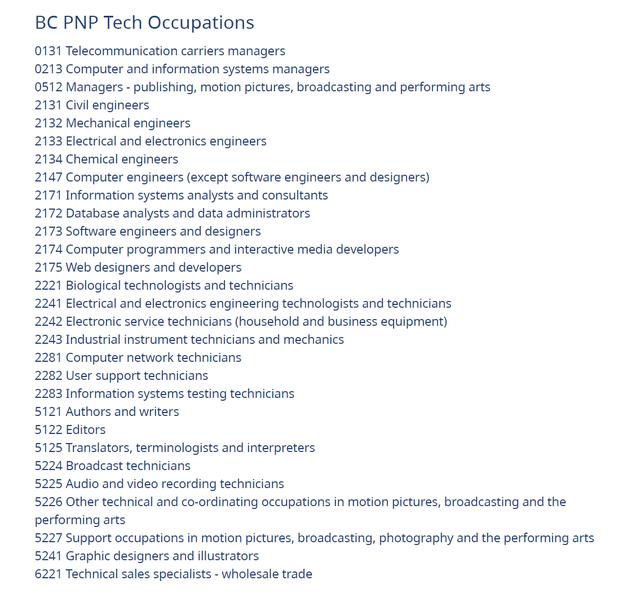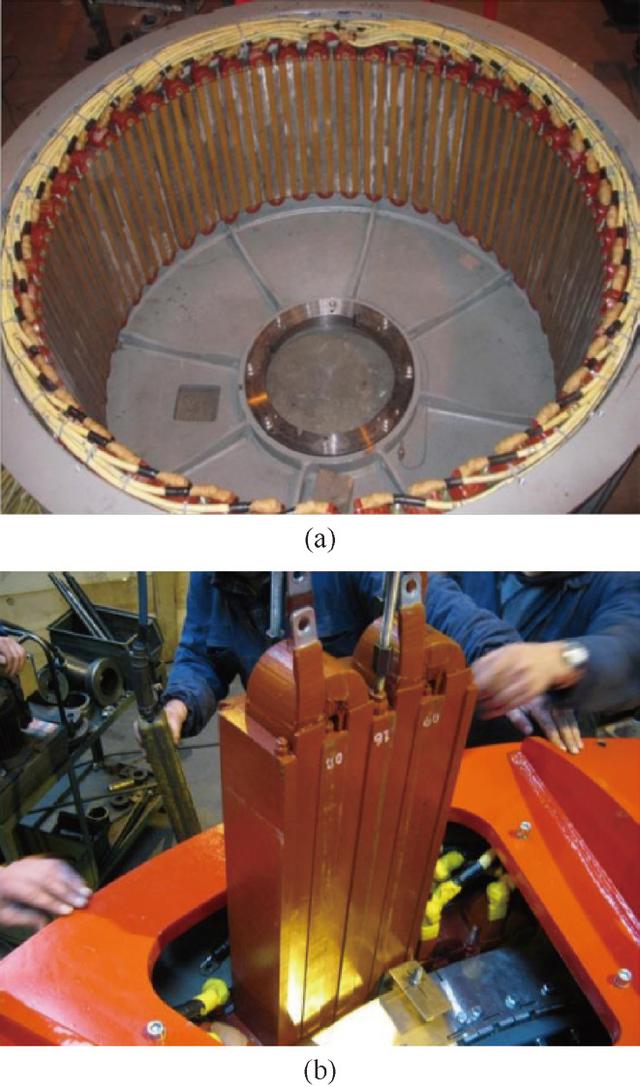countif函数的排名使用方法(Countif函数的9个统计应用技巧)

Countif函数,是最常用的条件计数函数之一,如果你仅仅会基础用法,那就Out了,小编共总结了9个统计应用技巧,即学即用,简单高效!在正式学习之前,我们先来掌握以下它的功能及语法结构。
功能:计算指定区域中满足给定条件的单元格数目。
语法结构:=Countif(条件范围,条件)。
解读:
条件范围和条件必须是对应的,否则无法得到正确的结果。
一、Countif:单条件计数。
目的:计算相应“部门”中的“员工”数量。

方法:
在目标单元格中输入公式:=COUNTIF(B$3:B$12,K3)。
二、Countif:按指定范围计数。
目的:按指定范围计算相应的员工数。

方法:
在目标单元格中输入公式:=COUNTIF(H3:H12,"<=15000")、=COUNTIF(H3:H12,">15000")-COUNTIF(H3:H12,">25000")、=COUNTIF(H3:H12,">25000")。
三、Countif:对空白单元格区域计数。
目的:统计还未发“月薪”的人数。

方法:
在目标单元格中输入公式:=COUNTIF(H3:H12,"")
解读:
除了上述公式外,也可以用Countblank函数实现,公式为:=COUNTBLANK(H3:H12)。
四、Countif:对非空白单元格区域计数。
目的:统计已发“月薪”的人数。

方法:
在目标单元格中输入公式:=COUNTIF(H3:H12,"<>")。
解读:
符号“<>”为:不等于。
五、Countif:模糊计数。
目的:统计“学历”为“大本”和“大专”的人数。

方法:
在目标单元格中输入公式:=COUNTIF(G3:G12,"大*")。
解读:
*(星号)在Excel中未通配符,可以匹配任意长度的字符。
六、Countif:判断指定的值是否重复。
目的:统计“学历”是否重复。

方法:
在目标单元格区域中输入公式:=IF(COUNTIF(G$3:G$12,G3)>1,"重复","")。
解读:
如果指定的值重复,则个数肯定大于1。
七、Countif:判断指定的值是否首次出现。
目的:如果指定的“学历”首次出现,返回“是”,否则返回“否”。

方法:
在目标单元格中输入公式:=IF(COUNTIF(G$3:G3,G3)=1,"是","否")。
解读:
此技巧的重点在于参数范围的相对引用,如果将公式修改为:=IF(COUNTIF(G$3:G12,G3)=1,"是","否"),并不能得到正确的结果。
八、Countif:判断指定的值是否最后出现。
目的:如果指定的“学历”最后一次出现,返回“是”,否则返回“否”。

方法:
在目标单元格中输入公式:=IF(COUNTIF(G3:G$12,G3)=1,"是","否")。
解读:
注意参数范围的相对引用,和第7个技巧的参数范围作比较,便能得到应用技巧。
九、Countif:禁止录入重复值。
目的:禁止录入重复的“员工姓名”。

方法:
1、选定目标单元格区域,即C3:C12区域,单击【数据】菜单中【数据工具】组中的【数据验证】,打开【数据验证】对话框。
2、选择【允许】中的【自定义】,在【公式】文本框中输入:=COUNTIF(C$3:C$12,C3)=1。
3、单击【出错警告】标签,在【标题】文本框中输入:提示;在【错误信息】文本框中输入:禁止录入重复信息!并单击右下角的【确定】即可。
最美尾巴:
文中从Countif函数的特点出发,介绍了9个应用技巧,从实现效果看,Countif并不单单是单条件计数,但本质仍是单条件计数,所以在应用的过程中,要灵活对待!
,
免责声明:本文仅代表文章作者的个人观点,与本站无关。其原创性、真实性以及文中陈述文字和内容未经本站证实,对本文以及其中全部或者部分内容文字的真实性、完整性和原创性本站不作任何保证或承诺,请读者仅作参考,并自行核实相关内容。文章投诉邮箱:anhduc.ph@yahoo.com